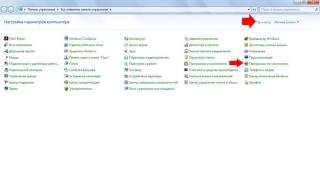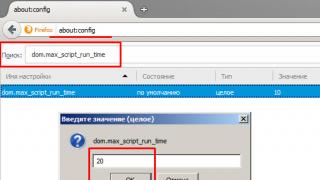با تبدیل Yandex به مرورگر پیشفرض، تمام صفحات، html و سایر فایلهای وب در این مرورگر باز میشوند و نه در هیچ مرورگر دیگری. و اگر از آن به عنوان یک برنامه استاندارد برای مشاهده صفحات اینترنتی استفاده کنید، بسیار راحت خواهد بود.
علاوه بر این، تنظیم مرورگر پیش فرض نیاز به زمان و تلاش زیادی ندارد. همه چیز در چند مرحله انجام می شود. نکته اصلی این است که این راهنما را دنبال کنید و قطعاً موفق خواهید شد.
اینجا دستورالعمل ها رسیده است
تمام، مرورگر Yandex به طور پیش فرض نصب شده است. این یک روش سادهتر بود، اما حالا بیایید به یک گزینه پیچیدهتر نگاه کنیم.
برای این:

این روش کمی دشوارتر است، اما با کمک آن می توانید به نتیجه مورد نیاز ما نیز برسید. این فقط یک موضوع راحت برای همه شخصا است. برای برخی، روش اول آسان تر خواهد بود، در حالی که دیگران روش دوم را ترجیح می دهند.
و یک راه دیگر...
گزینه دیگری در مورد نحوه انجام کاری که مدت هاست در این مقاله در مورد آن بحث کرده ایم وجود دارد. هنگامی که برای اولین بار راه اندازی می کنید، از شما خواسته می شود که Yandex را مرورگر پیش فرض در پنجره پاپ آپ مربوطه قرار دهید. اگر می خواهید این کار را انجام دهید، دکمه زرد را فشار دهید.
چگونه Yandex را به جستجوی پیش فرض تبدیل کنیم؟ این سوال توسط بسیاری از کاربران بی تجربه اینترنت پرسیده می شود و در این مقاله همه می توانند پاسخ سوال را بیابند. این کار در مرورگرهای مختلف به صورت متفاوتی انجام می شود. به عنوان مثال، در Google Chrome انجام این کار بسیار ساده تر از Explorer یا Mozilla است. بیایید نمونه ای از چهار مرورگر محبوب را در نظر بگیریم.
جستجوی Yandex به طور پیش فرض در Google Chrome
کروم یکی از بهترین مرورگرهاست. استفاده سریع و آسان، در مدت کوتاهی به یکی از محبوب ترین ها تبدیل شده است. در این مرورگر شما نیاز دارید:
1. روی «سفارشی کردن و مدیریت Google Chrome» (واقع در گوشه سمت راست بالا) کلیک کنید.
2. در منوی زمینه که باز می شود، "تنظیمات" را انتخاب کنید.

3. یک برگه جدید با تنظیمات باز می شود. در آنجا باید صفحه را با مکان نما به ستون "جستجو" بروید و سیستم مناسب را انتخاب کنید.

4. Yandex اکنون به عنوان موتور جستجوی پیش فرض تنظیم شده است. شما می توانید این را با وارد کردن هر درخواستی در نوار آدرس بررسی کنید، به عنوان مثال:

و در اینجا به نتیجه خواهید رسید:

Yandex را به طور پیش فرض در فایرفاکس جستجو کنید
مرورگری که تا به امروز از نظر عملکرد دست کمی از رقبا ندارد. شاید بسیاری از کاربران به سادگی نخواهند در حین اقامت با موزیلا موارد جدید را امتحان کنند. اگر می خواهید Yandex را به عنوان جستجوی پیش فرض در موزیلا تبدیل کنید، مراحل زیر را دنبال کنید:
1. به تنظیمات پیکربندی فایرفاکس بروید. برای انجام این کار، مرورگر خود را باز کنید، دستور "about:config" را در نوار آدرس وارد کنید و "Enter" را فشار دهید.

در مرحله بعد، سیستم به شما اطلاع می دهد که تغییرات نادرست ممکن است بر عملکرد بیشتر مرورگر تأثیر منفی بگذارد. فقط دستوراتی را دنبال کنید که در کتابچه راهنما گنجانده شده است، انجام فعالیت های آماتور بدون دانش توصیه نمی شود.

2. احتیاط خود را در پنجره بازشو تأیید کنید و بخش کوچک "Keyword.URL" را در لیست پیدا کنید. اگر این دستور را در خط "Search:" وارد کنید، جستجو بسیار ساده تر خواهد شد.


4. پنجره ای باز می شود که در آن باید آدرس "http://yandex.ru/yandsearch?text=" (بدون نقل قول) را وارد کنید و روی "OK" کلیک کنید.

5. بررسی می کنیم:
و به نتیجه دلخواه برسید:

Yandex را به طور پیش فرض در Opera جستجو کنید
یک مرورگر قدیمی و محبوب حتی در سیستم عامل های تلفن همراه. توسعه دهندگان که تا به امروز توسط بسیاری استفاده می شود، به روز رسانی های دوره ای را برای بهبود مرورگر خود منتشر می کنند. برای تنظیم موتور جستجوی Yandex به عنوان پیش فرض در Opera، شما نیاز دارید:
1. مرورگر خود را باز کنید و روی "Customize and management Opera" در گوشه بالا سمت چپ کلیک کنید.
2. در منوی زمینه که ظاهر می شود، "تنظیمات" را انتخاب کنید.

3. ستون "جستجو" را پیدا کنید و موتور جستجوی مورد نیاز خود را در پنجره مربوطه مشخص کنید.

4. بررسی می کنیم:

جستجوی Yandex به طور پیش فرض در اینترنت اکسپلورر
1. روی "شروع" کلیک کنید و کنترل پنل را باز کنید.
2. بخش "گزینه های اینترنت" را انتخاب کنید.

3. تب "General" را باز کنید.

4. بخش "جستجو" را پیدا کنید و روی "گزینه ها" در آن کلیک کنید.

5. به منوی «افزونهها» هدایت میشوید که در آن باید بخش «سرویسهای جستجو» را انتخاب کرده و موتور جستجوی مناسب را انتخاب کنید.

تنها چیزی که باقی می ماند بررسی است.
از این طریق است که می توانید به راحتی جستجوی Yandex را به عنوان پیش فرض در مرورگر مورد علاقه خود تنظیم کنید.
چرا پس از راه اندازی مجدد مرورگر، تنظیمات دوباره از بین رفت و "Yandex" دیگر جستجوی پیش فرض نیست؟
اگر اغلب در تغییر موتور جستجوی خود با مشکل مواجه می شوید، در این صورت توسط یک ویروس "ترور" می شوید. چنین نرم افزاری را نمی توان بسیار مخرب نامید، زیرا فقط تنظیمات مرورگر شما را تغییر می دهد. با این حال، نیازی به تحمل ناراحتی نیست - از شر آن خلاص شوید.
تغییر مداوم تنظیمات معمولاً تحت تأثیر یک "[email protected]" یا "[email protected]" است. این برنامه را با استفاده از کنترل پنل از رایانه خود حذف نصب کنید. همچنین باید این نرم افزار را از راه اندازی حذف کنید.
به طور معمول، این برنامه ها به طور خودکار در هنگام نصب نرم افزارهای دیگر نصب می شوند. به عنوان مثال، شما تصمیم گرفتید اسکایپ را دانلود کنید، نصب را شروع کردید و در حین نصب متوجه شدید که برنامه های mail.ru در حال نصب هستند. این بدان معنی است که هنگام نصب یک بسته بندی مجدد با ویروس، باید تیک فرمان هایی را که نیازی به اجرا ندارند بردارید، به عنوان مثال، "mail.ru را به عنوان جستجوی پیش فرض تنظیم کنید.
همانطور که می دانید، مرورگر پیش فرض پیوندهای موجود در ایمیل ها و همچنین اسناد ذخیره شده در فرمت html و سایر پسوندهای مشابه را باز می کند.
اگر چندین مرورگر وب نصب کرده اید، بسته به تنظیمات، یکی از آنها به عنوان اصلی انتخاب می شود. اما اگر به استفاده از مرورگر Yandex عادت داشته باشید و همه لینک ها به طور خودکار از طریق Mozilla Firefox باز شوند، چه؟ بیایید بفهمیم که چگونه همه چیز را تغییر دهیم.
خود Yandex باید هر بار که راه اندازی می شود یک وظیفه مشابه ارائه دهد. اگر این اتفاق نیفتاد، مقاله را بیشتر بخوانید.
برای اختصاص دادن مرورگر Yandex به عنوان مرورگر اینترنت پیش فرض، فقط باید چند مرحله ساده را دنبال کنید.
ما همه کارها را با استفاده از تنظیمات برنامه داخلی انجام می دهیم
آن را اجرا کنید، روی دکمه منو در گوشه سمت راست بالا کلیک کنید و "تنظیمات" را از لیست کشویی انتخاب کنید:
صفحه تنظیمات ما باز می شود. به پایین بروید و به دنبال خط "مرورگر پیش فرض" بگردید. درست در کنار آن دکمه "ساخت Yandex..." وجود دارد. روی آن کلیک کنید و تمام شد، مشکل ما حل شد.

به جای دکمه، کتیبه ای داریم که آن را به عنوان اصلی انتخاب کرده ایم.

با استفاده از ابزار ویندوز، مرورگر پیش فرض را تنظیم کنید
اگر سیستم عامل ویندوز 7 را به عنوان مثال در نظر بگیریم، این کار به صورت زیر انجام می شود. بر روی دکمه "شروع" کلیک کنید و "برنامه های پیش فرض" را از لیست کشویی انتخاب کنید:


با سلام خدمت خوانندگان محترم سایت وبلاگ. اغلب اوقات زمانی پیش میآید که در کادر «Google Chrome بهعنوان مرورگر پیشفرض» را انتخاب نکنید.
در نتیجه، تمام لینکها (یا میانبرهایی از دسکتاپ) که در هر برنامهای (ایمیل، آفیس و غیره) باز میکنید، منجر به راهاندازی کروم (اگر قبلا بسته شده بود) و نمایش صفحه سایتی که در آن وجود دارد، میشود. این لینک منجر می شود.
اگر عادت دارید از مرورگر دیگری برای این منظور استفاده کنید (مثلاً مرورگر اپرا و یاندکس)، پس نیاز دارید این مرورگر را پیش فرض قرار دهید. گاهی اوقات خود مرورگر که به طور پیش فرض استفاده از آن متوقف شده است، به شما پیشنهاد می کند که این سوء تفاهم آزار دهنده را اصلاح کنید. در موارد دیگر، می توانید به آنجا بروید و تیک را در جای مناسب قرار دهید. خوب، شما همچنین می توانید مرورگر پیش فرض را در تنظیمات ویندوز تنظیم کنید. همه اینها در زیر مورد بحث قرار خواهد گرفت.
علاوه بر این، مرورگر پیشفرض اغلب از جستجوی متفاوتی نسبت به آنچه قبلاً استفاده میکنید استفاده میکند. در قسمت دوم این نشریه به گزینه ها خواهیم پرداخت نحوه تغییر جستجوی پیش فرض به Google یا Yandexدر مرورگرهای مختلف (Chrome، Opera، Mazil و دیگران).
نحوه تنظیم مرورگر پیش فرض در تنظیمات ویندوز
بنابراین، اجازه دهید با این واقعیت شروع کنیم که مرورگری که تا همین اواخر توسط شما به طور پیش فرض استفاده می شد، دفعه بعد که آن را راه اندازی می کنید، ممکن است یک پنجره پاپ آپ نمایش دهد که از شما بخواهد این سوء تفاهم آزار دهنده را اصلاح کنید. به عنوان مثال، Google Chrome پیشنهاد می کند که وضعیت فعلی امور را به این ترتیب تغییر دهد:

در این حالت تنها کاری که باید انجام دهید این است که دکمه را فشار دهید "تنظیم به عنوان مرورگر پیش فرض"و مشکل حل خواهد شد. اما کاملاً ممکن است که قبلاً با کلیک بر روی دکمه «دوباره نپرسید» به این سؤال پاسخ داده باشید، بنابراین ممکن است این پیشنهاد را دریافت نکنید. در این صورت چه باید کرد؟ خب، همانطور که در بالا گفتم، دو گزینه وجود دارد: به تنظیمات مرورگر بروید یا به تنظیمات ویندوز بروید. بگذارید هر دوی آنها را توضیح دهم و شما یکی را انتخاب می کنید که برای شما راحت تر است.
بنابراین، در ویندوز می توانید مرورگر پیش فرض را تنظیم کنید. بسته به نسخه ویندوزی که استفاده می کنید، روند کمی متفاوت خواهد بود. به عنوان مثال، برای ویست، که من نصب کرده ام و همچنین برای ویندوز 7این تغییرات را می توان با ورود به "کنترل پنل" (دکمه "شروع" - "کنترل پنل") انجام داد. در پنل باید مورد را انتخاب کنید "برنامه های پیش فرض".
در پنجره ای که باز می شود، آخرین مورد "تنظیم دسترسی به برنامه ها و تنظیم پیش فرض ها" را انتخاب می کنید. در پنجره کشویی باز شده، روی گزینه «سایر» کلیک کنید و کادر کنار مرورگری را که میخواهید بهطور پیشفرض روی رایانهتان استفاده کنید، منتقل کنید.

در پایین پنجره، روی دکمه "OK" کلیک کنید. درست در زیر میتوانید برنامه ایمیل پیشفرض مورد استفاده در رایانه خود را انتخاب کنید (این برنامه حاوی برنامههایی است که برای ادامه نوشتن ایمیل استفاده میشوند). و حتی پایین تر، پخش کننده رسانه و پیام رسان پیش فرض را نصب می کنید. این نیز می تواند مهم باشد، زیرا هر کسی عادات و ترجیحات خود را دارد.
اگر هنوز استفاده می کنید ویندوز Xp، سپس همچنان باید به "کنترل پنل" بروید، اما باید مورد "افزودن یا حذف برنامه ها" را در آن انتخاب کنید. در پنجرهای که باز میشود، در ستون سمت چپ، روی آیتم پایینی «انتخاب برنامههای پیشفرض» کلیک کنید و سپس اقدامات شما شبیه به آنچه در بالا برای Vista و Seven توضیح داده شد خواهد بود:

این روش جهانی است و به شما امکان می دهد به تنظیمات مرورگری که می خواهید به طور پیش فرض استفاده کنید، نروید. اما همین کار را می توان با استفاده از مرورگرها انجام داد که در ادامه به آن پرداخته خواهد شد.
به هر حال، اگر به عنوان مثال نیاز دارید، Html یا هر فایل دیگری در مرورگر دیگری باز می شودیا حتی در برنامه دیگری (مثلاً برای من)، سپس به سادگی روی هر فایلی از این قبیل (در Explorer) کلیک راست کرده و پایین ترین مورد را از منوی کشویی به نام "Properties" انتخاب کنید. در پنجره ای که باز می شود، روی دکمه "تغییر" نشان داده شده در تصویر کلیک کنید:


اگر برنامه مورد نیاز شما در این لیست نیست، از دکمه "Browse" استفاده کنید و از Explorer برای یافتن فایل اجرایی برنامه مورد نیاز خود استفاده کنید (ممکن است یک مرورگر نیز باشد). ساده است.
مرورگر پیش فرض Yandex، Chrome، Mazila و غیره را بسازید.


فقط کافی است روی نام مرورگری که برای شما مشکل ایجاد کرده است کلیک کنید و مجموعه کاملی از دستورالعمل ها را در مورد نحوه رفع مشکلات انتخاب جستجوی پیش فرض در فایرفاکس، مرورگر Yandex، کروم و اینترنت اکسپلورر دریافت خواهید کرد.
یک نکته ظریف دیگر وجود دارد. اگر نسخه Yandex Mazila را دارید، تغییر جستجو کار نخواهد کرد. در اینجا باید نسخه Yandex را حذف کنید، سپس به وب سایت رسمی Mazila بروید و سپس. پس از این، می توانید با استفاده از روشی که در بالا توضیح داده شد، جستجوی پیش فرض را در این مرورگر پیکربندی کنید.
که در جستجوی پیش فرض گوگل کرومتغییر در تنظیمات نیز بسیار آسان است. برای انجام این کار، فقط روی دکمه با سه خط افقی در گوشه بالا سمت راست کلیک کنید و "تنظیمات" را از منوی کشویی انتخاب کنید (به تصویر صفحه در ابتدای بخش قبل مراجعه کنید). در صفحهای که باز میشود، در قسمت «جستجو»، میتوانید از فهرست کشویی برای انتخاب موتور جستجوی پیشفرض استفاده کنید.

اگر می خواهید یک موتور جستجوی جدید اضافه کنید، بر روی دکمه "پیکربندی موتورهای جستجو" کلیک کنید و در پایین پنجره باز شده این فرصت به شما داده می شود.
که در مرورگر Yandex و Opera جدیدانتخاب موتور جستجو دقیقا به همین صورت انجام می شود، زیرا هر سه این مرورگرها روی یک موتور کار می کنند، بنابراین تنظیمات آنها بسیار شبیه به هم است.
که در اپرا قدیمی 12.17شما باید "تنظیمات" - "تنظیمات عمومی" را از منوی دکمه اپرا (که در گوشه سمت چپ بالا قرار دارد) انتخاب کنید و سپس در پنجره ای که باز می شود، به برگه "جستجو" بروید.

در پنجره ای که باز می شود، باید روی موتور جستجوی مورد نظر کلیک کنید و روی دکمه "ویرایش" در سمت راست کلیک کنید. پنجره دیگری باز می شود که در آن باید روی دکمه "جزئیات" کلیک کنید و کادر "استفاده به عنوان سرویس جستجوی پیش فرض" را علامت بزنید. تمام شد، روی OK کلیک کنید و بررسی کنید.
که در اینترنت اکسپلوررهمه چیز کاملا ساده است در سمت راست نوار آدرس، روی فلش کنار نماد ذره بین کلیک کنید:

در پایین میتوانید موتور جستجویی را که میخواهید برای جستجوی درخواستی که وارد کردهاید استفاده کنید، انتخاب کنید. اگر جستجوی مورد نظر در آنجا یافت نشد، آن را با استفاده از دکمه ای به همین نام که کمی در سمت راست قرار دارد، اضافه کنید.
موفق باشی! به زودی شما را در صفحات سایت وبلاگ می بینیم
ممکن است علاقه مند باشید
نحوه تبدیل صفحه اصلی Yandex یا Google به صفحه شروع، و همچنین تنظیم هر صفحه (به عنوان مثال، این صفحه) به عنوان صفحه اصلی چگونه Google Chrome، Yandex Browser، Opera، Mazila و Internet Explorer را به صورت رایگان بر روی رایانه خود نصب کنید  تاریخچه جستجو و مرور در Yandex - نحوه باز کردن و مشاهده آن و در صورت لزوم پاک کردن یا حذف آن
تاریخچه جستجو و مرور در Yandex - نحوه باز کردن و مشاهده آن و در صورت لزوم پاک کردن یا حذف آن  ناشناس - چیست و چگونه می توان حالت ناشناس را در مرورگر Yandex و Google Chrome فعال کرد حافظه پنهان چیست - نحوه پاک کردن کش در مرورگرهای Opera، Mozilla، Chrome و دیگر نحوه به روز رسانی مرورگر اپرا، گوگل کروم، مازیلا، مرورگر Yandex و اینترنت اکسپلورر
ناشناس - چیست و چگونه می توان حالت ناشناس را در مرورگر Yandex و Google Chrome فعال کرد حافظه پنهان چیست - نحوه پاک کردن کش در مرورگرهای Opera، Mozilla، Chrome و دیگر نحوه به روز رسانی مرورگر اپرا، گوگل کروم، مازیلا، مرورگر Yandex و اینترنت اکسپلورر  چگونه کانال خود را در میزبانی ویدیوی YouTube ایجاد کنیم؟
چگونه کانال خود را در میزبانی ویدیوی YouTube ایجاد کنیم؟  ICQ چیست، چگونه آن را نصب و استفاده کنیم؟
ICQ چیست، چگونه آن را نصب و استفاده کنیم؟  ویجت های Yandex - چگونه صفحه اصلی را برای شما آموزنده تر و راحت تر سفارشی کنید
ویجت های Yandex - چگونه صفحه اصلی را برای شما آموزنده تر و راحت تر سفارشی کنید
عصر بخیر، خوانندگان عزیز! در مقاله امروز، من توضیح خواهم داد که چگونه Yandex را به مرورگر پیش فرض در رایانه ای که دارای سیستم عامل ویندوز 7، 8، 10 است، تبدیل کنید.
تقریباً هر کاربر رایانه چندین مرورگر مختلف نصب کرده است. از آنجایی که هر مرورگر مزیت خاصی نسبت به سایر مرورگرها دارد و هر از چند گاهی برای دستیابی به اهداف مختلف از یک مرورگر استفاده می کنیم.
اما تنها یک مرورگر مرورگر پیش فرض است و تمام عملکردهای لازم را هنگام گشت و گذار در اینترنت انجام می دهد. هر یک از آنها تلاش می کند تا به محض باز کردن هر مرورگر، به مرورگر اصلی تبدیل شود.
همچنین، تغییر مرورگر پیش فرض می تواند با نصب هر برنامه ای اتفاق بیفتد، روشی کثیف. اگر به دلایلی تنظیمات شما تغییر کرده است و می خواهید Yandex را مرورگر پیش فرض خود کنید، دستورالعمل هایی را که در زیر توضیح دادم دنبال کنید.
2. مورد «مرورگر پیش فرض» را در تنظیمات پیدا کنید، سپس روی دکمه «یاندکس به عنوان مرورگر پیش فرض» کلیک کنید. پس از این، Yandex به مرورگر اصلی تبدیل می شود.
3. اگر ویندوز 8، 10 روی رایانه شما نصب شده باشد، پنجره زیر باز می شود: "چگونه می خواهید پیوندهایی از این نوع را باز کنید"، روی نماد مرورگر Yandex کلیک کنید، پس از آن Yandex به مرورگر اصلی تبدیل می شود. 
4. حالا دوباره تنظیمات را باز کنید و مطمئن شوید که Yandex به مرورگر پیش فرض تبدیل شده است.
همانطور که گفتم، همه چیز بسیار ساده است، همچنین در مورد نحوه تغییر زبان در مرورگر Yandex بخوانید. این برای من تمام است، برای شما آرزوی موفقیت دارم.
normalnet.ru
چگونه Yandex را به مرورگر پیش فرض تبدیل کنیم؟

Yandex.Browser در بین مخاطبان اینترنتی روسی زبان محبوبیت بیشتری پیدا می کند. این به دلیل ترکیبی از ثبات، سرعت و رابط کاربر پسند انتخاب شده است. اگر از قبل مرورگر Yandex را روی رایانه خود دارید، اما مرورگر پیش فرض نیست، پس رفع آن آسان است. اگر می خواهید هر پیوند منحصراً در مرورگر Yandex باز شود، فقط باید یک تنظیم را تغییر دهید.
تنظیم Yandex به عنوان مرورگر پیش فرض
برای تنظیم مرورگر Yandex به عنوان پیش فرض، می توانید از هر روش مناسبی از موارد زیر استفاده کنید.
هنگام راه اندازی مرورگر
به عنوان یک قاعده، هنگامی که مرورگر Yandex را راه اندازی می کنید، همیشه یک پنجره پاپ آپ ظاهر می شود که از شما می خواهد آن را به مرورگر اصلی وب تبدیل کنید. در این مورد، فقط روی دکمه "نصب" کلیک کنید.

در تنظیمات مرورگر
به دلایلی، ممکن است این پیشنهاد را به صورت پاپ آپ نبینید، یا ممکن است به طور تصادفی روی «دوباره سؤال نشود» کلیک کرده باشید. در این صورت می توانید این پارامتر را در تنظیمات تغییر دهید. برای انجام این کار، روی دکمه منو در گوشه سمت راست بالا کلیک کنید و "تنظیمات" را انتخاب کنید.
تقریباً در پایین صفحه، بخش "مرورگر پیش فرض" را خواهید دید. بر روی دکمه تنظیم Yandex به عنوان مرورگر پیش فرض کلیک کنید. پس از این، کتیبه به "Yandex در حال حاضر به طور پیش فرض استفاده می شود" تغییر می کند.

از طریق کنترل پنل
این روش در مقایسه با روش های قبلی خیلی راحت نیست، اما ممکن است برای کسی مفید باشد. در ویندوز 7، روی "شروع" کلیک کنید و "کنترل پنل" را در ویندوز 8/10 انتخاب کنید، روی "شروع" کلیک راست کرده و "کنترل پنل" را انتخاب کنید.

در پنجره باز شده، نمای را به Small Icons تغییر دهید و گزینه Default Programs را انتخاب کنید.

در اینجا باید "تنظیم برنامه های پیش فرض" را انتخاب کنید و Yandex را در لیست سمت چپ پیدا کنید.

برنامه را انتخاب کنید و در سمت راست بر روی "تنظیم این برنامه به عنوان پیش فرض" کلیک کنید.

می توانید از هر روش پیشنهادی برای تبدیل Yandex به مرورگر پیش فرض خود استفاده کنید. به محض اینکه این اولویت به Yandex.Browser اختصاص یابد، همه پیوندها در آن باز می شوند.
خوشحالیم که توانستیم به شما در حل مشکل کمک کنیم.
نظرسنجی: آیا این مقاله به شما کمک کرد؟
نه واقعاlumpics.ru
چگونه Yandex را به مرورگر پیش فرض در ویندوز و اندروید تبدیل کنیم
سلام به همه. در مقاله امروز، من به شما نشان خواهم داد که چگونه Yandex را به مرورگر پیش فرض در رایانه ویندوز 7، 8، 10 و همچنین در تلفن اندرویدی تبدیل کنید.
در حال حاضر چندین مرورگر محبوب در دسترس کاربران قرار دارد. که در یک درجه با یکدیگر تفاوت دارند.
خب طبیعتا رقابت بین آنها هم وجود دارد، همه سعی می کنند به هر طریق ممکن به مرورگر پیش فرض تبدیل شوند.
به محض اینکه مرورگری را باز کنید که مرورگر اصلی نیست، بسیار آسان است.
همچنین، بسیاری از برنامه های شخص ثالث، همراه با نصب، می توانند تنظیمات مرورگر را تغییر داده و اولویت خود را تغییر دهند.
برای بازگرداندن همه چیز به جای خود و تبدیل مرورگر Yandex به مرورگر پیش فرض، باید موارد زیر را انجام دهید.
نحوه تبدیل Yandex به مرورگر پیش فرض در ویندوز 7، 8، 10
2. در منوی کشویی، مورد "تنظیمات" را انتخاب کنید. 
3. صفحه تنظیمات را به پایین بروید، سپس روی دکمه "استفاده از مرورگر Yandex به طور پیش فرض" کلیک کنید. پس از آن، Yadex به مرورگر اصلی تبدیل می شود.
چگونه Yandex را به مرورگر پیش فرض گوشی اندروید تبدیل کنیم
1. اول از همه، شما باید به تنظیمات گوشی بروید، معمولا این نماد چرخ دنده است.
3. در صفحه برنامه، در پایین صفحه، روی دکمه «برنامه های پیش فرض» کلیک کنید. 
4. در بخش «برنامه های پیش فرض»، روی آیتم «مرورگر» کلیک کنید. 
5. تنها چیزی که باقی می ماند این است که مرورگر پیش فرض را انتخاب کنید، در مورد ما مرورگر Yandex است.
اکنون می دانید که چگونه به طور پیش فرض از مرورگر Yandex استفاده کنید، این همه برای من است، برای شما آرزوی موفقیت می کنم.
TvojBlog.ru
چگونه Yandex را به مرورگر پیش فرض تبدیل کنیم؟
Yandex.Browser نسبتاً اخیراً ایجاد شده است، اما امروزه یکی از محبوب ترین مرورگرها در RuNet است - در زمان نگارش، به طور مداوم در رتبه دوم قرار دارد.
Yandex.Browser یک مرورگر اینترنتی سریع و راحت است و بنابراین تعجب آور نیست که بسیاری از کاربران تصمیم می گیرند آن را مرورگر پیش فرض خود کنند. اما چگونه این کار را انجام دهیم؟
باور کنید، همه چیز بسیار ساده است و بیش از چند دقیقه زمان نمی برد.
مرورگر Yandex را باز کنید و روی دکمه به شکل سه نوار کلیک کنید. یک منو باز می شود. در آنجا باید روی "تنظیمات" کلیک کنید.

صفحه تنظیمات باز می شود. به پایین پیمایش کنید تا زیربخش «مرورگر پیشفرض» را ببینید. شما باید روی دکمه "Make Yandex به عنوان مرورگر پیش فرض" کلیک کنید.

پس از این، خواهید دید که روش موفقیت آمیز بوده است.

توجه! اگر از سیستم عامل ویندوز 8 استفاده می کنید، پس از انجام مراحل مشخص شده ممکن است سیستم از شما بپرسد که چگونه می خواهید فایل هایی از این نوع (http) را باز کنید؟ پنجره ای ظاهر می شود که از شما می خواهد یک مرورگر را انتخاب کنید. در آن، Yandex.Browser را انتخاب کنید. در ویندوز 7 شما نیازی به انتخاب چیزی ندارید.
به هر حال، اگر Yandex به عنوان مرورگر پیش فرض تعیین نشده باشد، به طور دوره ای از شما می پرسد که آیا می خواهید آن را به عنوان مرورگر پیش فرض تبدیل کنید. اگر دکمه را فشار دهید، به نمودار فوق نیازی نخواهید داشت.
fulltienich.com
اختصاص مرورگر Yandex به عنوان مرورگر اصلی
اگر از چندین مرورگر در رایانه خود استفاده می کنید، باید یکی از آنها را به عنوان مرورگر اصلی تنظیم کنید. با کمک آن، صفحاتی باز می شوند که هر لینک در اسناد متنی و سایر برنامه ها به آنها اشاره می کند. هر فایل HTML نیز در مرورگر اصلی باز می شود. در این مقاله چندین روش برای تبدیل Yandex به مرورگر پیش فرض سیستم عامل شما توضیح داده شده است.
نصب برنامه
در طول نصب مرورگر، و همچنین اولین باری که راه اندازی می شود، همیشه پیشنهاد می کند که آن را به عنوان اصلی تنظیم کنید. اگر در حال حاضر از برنامه دیگری برای گشت و گذار در اینترنت استفاده می کنید، می توانید مرورگر Yandex را نصب کنید.
در طول این فرآیند، جادوگر نصب ویندوز از شما میپرسد که آیا میخواهید این برنامه را به برنامه اصلی سیستم فعلی خود تبدیل کنید. به عنوان یک قاعده، کادر تأیید قبلاً در مقابل مورد مربوطه نصب می شود.
همچنین هنگام راه اندازی اپلیکیشن به شما یادآوری می کند که نرم افزار دیگری به صورت پیش فرض نصب شده است و خود را به عنوان جایگزین ارائه می دهد. در این صورت میتوانید موافقت کنید یا از سیستم بخواهید که دیگر هرگز در این مورد به شما اطلاع ندهد.
رابط مرورگر وب
اگر Yandex قبلاً روی رایانه شما نصب شده است، می توانید با استفاده از منوی تنظیمات برنامه، آن را به عنوان مرورگر اصلی تعیین کنید. برای انجام این کار، راهنمای گام به گام را دنبال کنید:
- مرورگر خود را راه اندازی کنید.
- با استفاده از دکمه با سه نوار افقی، پانل کنترل را فراخوانی کنید. در بالای پنجره، در کنار کنترلهای «بستن به حداقل کردن» قرار دارد.
- در لیست کشویی، "تنظیمات" را انتخاب کنید.
- شما به بخش دوم در لیست پارامترها نیاز دارید. به آن "مرورگر پیش فرض" می گویند. اگر Yandex از قبل اصلی باشد، این نوشته خواهد شد.
- در غیر این صورت، پیام "Yandex در حال حاضر مرورگر پیش فرض شما نیست" را مشاهده خواهید کرد. همچنین به دکمه «یاندکس را مرورگر پیش فرض خود کنید» دسترسی خواهید داشت. روی آن کلیک کنید.
اکنون با کمک این مرورگر است که تمام اسناد HTML و صفحاتی که توسط هایپرلینک های مختلف به آنها اشاره می شود باز می شوند.
تنظیمات سیستم ویندوز
همچنین می توانید مرورگرهای خود را از طریق رابط ویژه ویندوز مدیریت کنید. این روش جهانی است - با کمک آن می توانید به راحتی هر نرم افزاری را به طور پیش فرض نصب کنید.
علاوه بر این، این سرویس گزینه های پیکربندی انعطاف پذیری را ارائه می دهد، به عنوان مثال، می توانید اسناد را با پسوند HTML با استفاده از یک برنامه باز کنید، و HTMLS - یک برنامه کاملاً متفاوت. این بسیار راحت است و به شما امکان می دهد از مزایا و عملکردهای مورد علاقه هر مرورگر نصب شده بر روی رایانه خود استفاده کنید.
برای رفتن به منوی تنظیمات، باید کنترل پنل را باز کنید:
- با استفاده از نماد مربوطه در گوشه پایین سمت چپ یا دکمه Win در صفحه کلید خود، منوی Start را باز کنید.
- کنترل پنل را اجرا کنید.
- در لیست ارائه شده، باید بخش "برنامه ها" را انتخاب کنید.
- اکنون به دسته برنامه های پیش فرض بروید.
- اولین منوی تنظیمات به نام "Set Programs" را باز کنید.
- در سمت چپ پنجره لیستی از تمامی نرم افزارهای نصب شده وجود دارد. مرورگر Yandex را در بین عناصر آن پیدا کنید و با کلیک ماوس آن را انتخاب کنید.
- اطلاعات مربوط به برنامه، نسخه آن و لیستی از اقدامات موجود در سمت راست پنجره ظاهر می شود.
- میتوانید «استفاده از این برنامه» را انتخاب کنید تا آن را بهعنوان برنامه اصلی تعیین کنید، یا روی دکمه «انتخاب پیشفرض» کلیک کنید تا به تنظیمات پیشرفته بروید.
- در اینجا میتوانید کادرهای مربوط به انواع فایلها و پروتکلهای اینترنتی را که Yandex باید با آنها کار کند، علامت بزنید. تمام موارد مورد نیاز خود را مشخص کنید و روی "ذخیره" کلیک کنید.